Las 9 formas principales de solucionar los problemas de conexión de Telegram en iOS y Android
El telegrama es salta las listas de popularidad en iOS y Android. Lanzado en 2013, Telegram ha recibido recientemente un gran impulso gracias a El fiasco de la privacidad de WhatsApp. El servicio funciona de manera confiable en todas las plataformas con cifrado de extremo a extremo y muchas funciones inteligentes. Sin embargo, si es nuevo en la plataforma y tiene problemas de conexión con Telegram, lea la publicación para solucionar el problema.
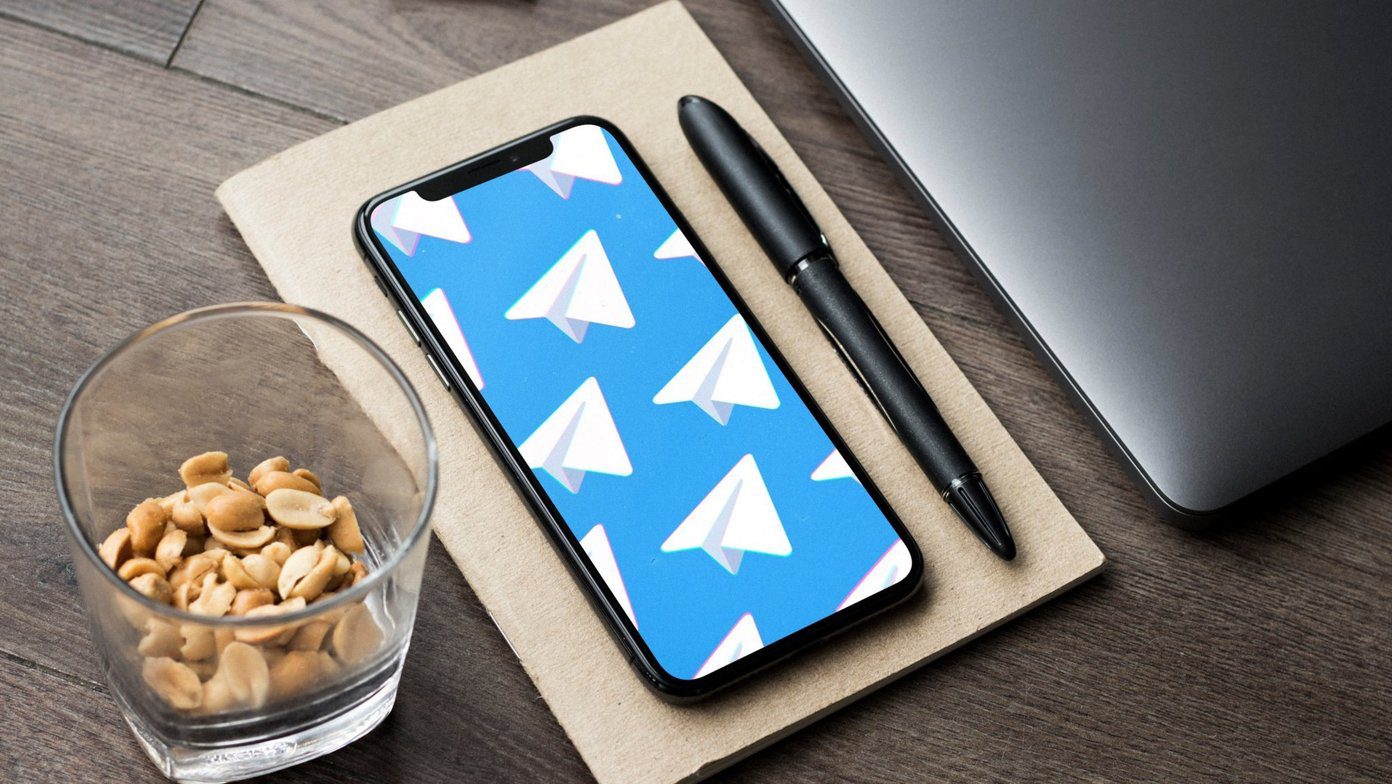
Hay una serie de razones detrás de los problemas de conexión de Telegram. Pero antes de continuar con cualquier paso, siempre es seguro verificar si el telegrama tiene algún problema o no.
- 1. Compruebe el detector de inactividad
- 2. Reinicie el enrutador
- 3. Dar permisos relevantes
- 4. Borrar caché y datos (Android)
- 5. Deshabilitar el modo de ahorro de batería
- 6. Deshabilitar el modo de ahorro de datos
- 7. Actualizar telegrama
- 8. Deshabilitar la VPN
- 9. Reinstalar Telegrama
- Solucionar problemas de telegrama
1. Compruebe el detector de inactividad
2. Reinicie el enrutador
Si su dispositivo móvil está conectado a Wi-Fi, puede restablecer el enrutador para solucionar los problemas de Wi-Fi. Si está utilizando Telegram en datos móviles, verifique si hay datos bajos.
También te sugiero que reinicies tu teléfono una vez. Esto puede ayudar a impulsar las cosas y reasignar los recursos móviles. Muchas aplicaciones que se ejecutan en segundo plano también pueden afectar las aplicaciones abiertas y su rendimiento. Compruebe si Telegram se está conectando o funcionando ahora o no.
Lee También Cómo Crear Un Código QR En 7 Sencillos Pasos
Cómo Crear Un Código QR En 7 Sencillos Pasos3. Dar permisos relevantes
IOS le permite deshabilitar la sincronización en segundo plano y los datos móviles para cualquier aplicación específica. Si tiene problemas de conexión de Telegram en iOS, ahora es un buen momento para verificar algunas opciones en la aplicación Configuración.
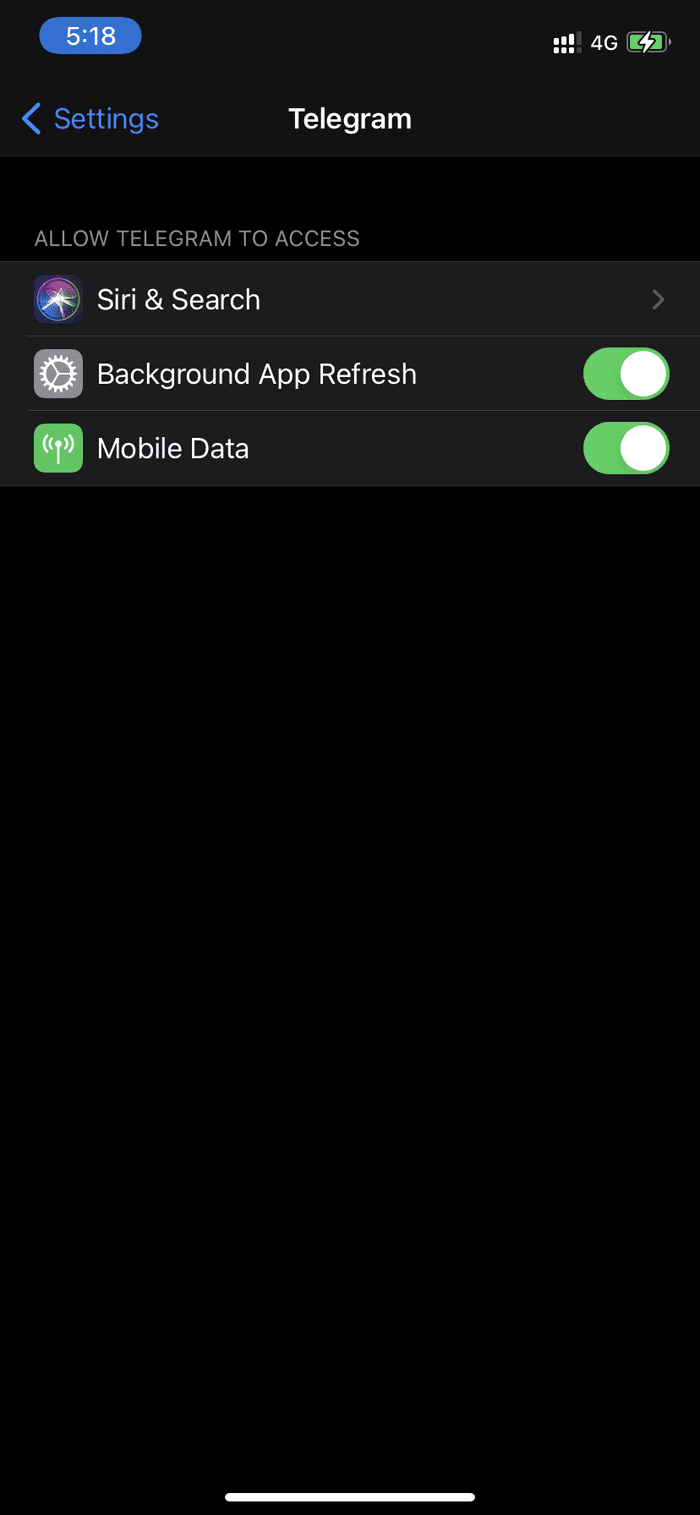
Abra la aplicación Configuración en el iPhone, vaya a Telegram y asegúrese de que las opciones de datos móviles y la actualización de la aplicación en segundo plano estén habilitadas.
En Android, puede mantener presionado el ícono de la aplicación Telegram y acceder a la información de la aplicación. Vaya a Permisos de la aplicación y verifique que los permisos correctos estén habilitados para la aplicación.
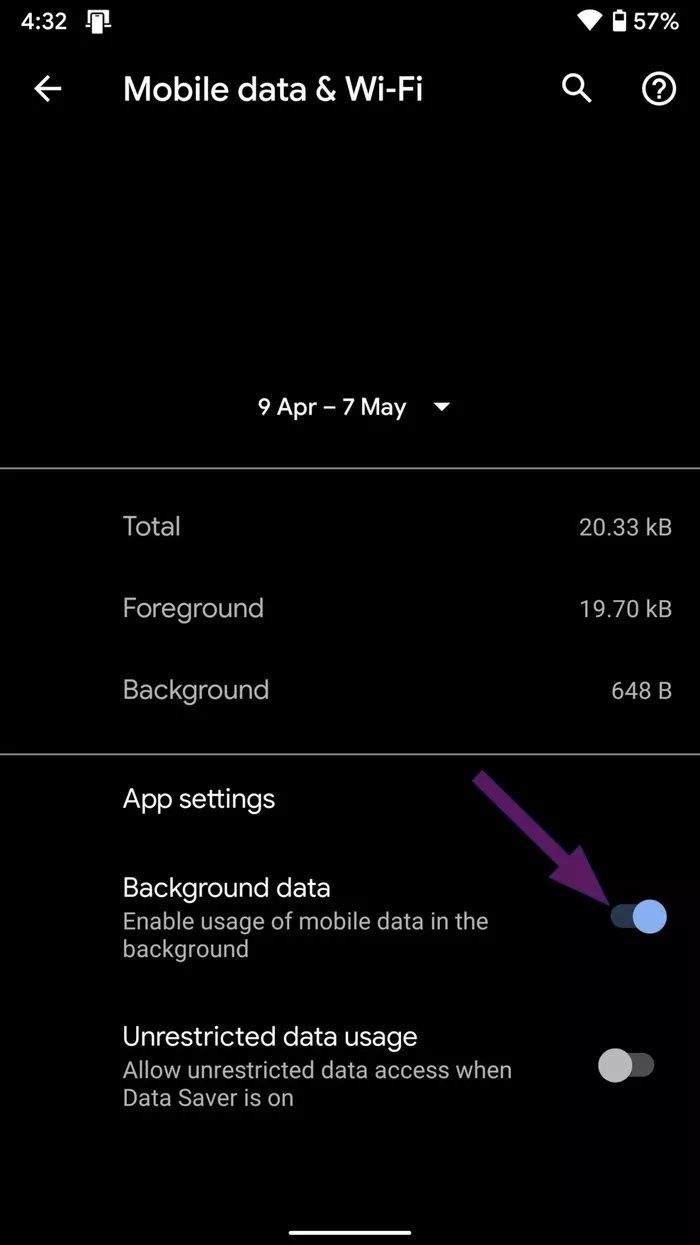
4. Borrar caché y datos (Android)
Borrar la caché de Telegram no desperdiciará ningún dato personal; simplemente eliminará los archivos temporales. Para borrar el caché, mantenga presionado el ícono de la aplicación Telegram y abra la información de la aplicación. Vaya a Almacenamiento y caché y borre el caché.
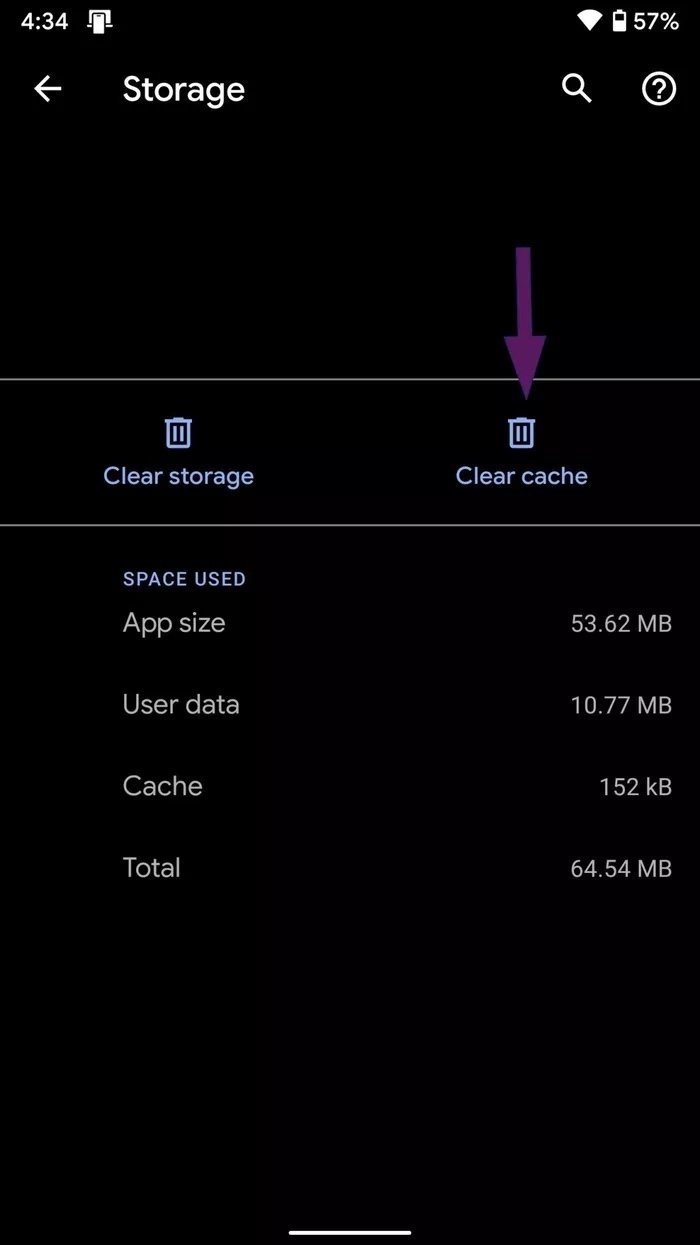
Ahora abra la aplicación Telegram y vea si nota algún problema de conexión de Telegram o no.
5. Deshabilitar el modo de ahorro de batería
El modo de ahorro de batería está destinado a evitar que las aplicaciones se ejecuten en segundo plano para ahorrar batería. Si tiene esta opción habilitada, considere desactivarla en el menú Configuración. Los usuarios de iPhone pueden ir a Configuración > Batería y desactivar el modo de bajo consumo desde el menú.
Lee También No Hay Altavoces Ni Auriculares Conectados: Métodos Para Solucionarlo
No Hay Altavoces Ni Auriculares Conectados: Métodos Para Solucionarlo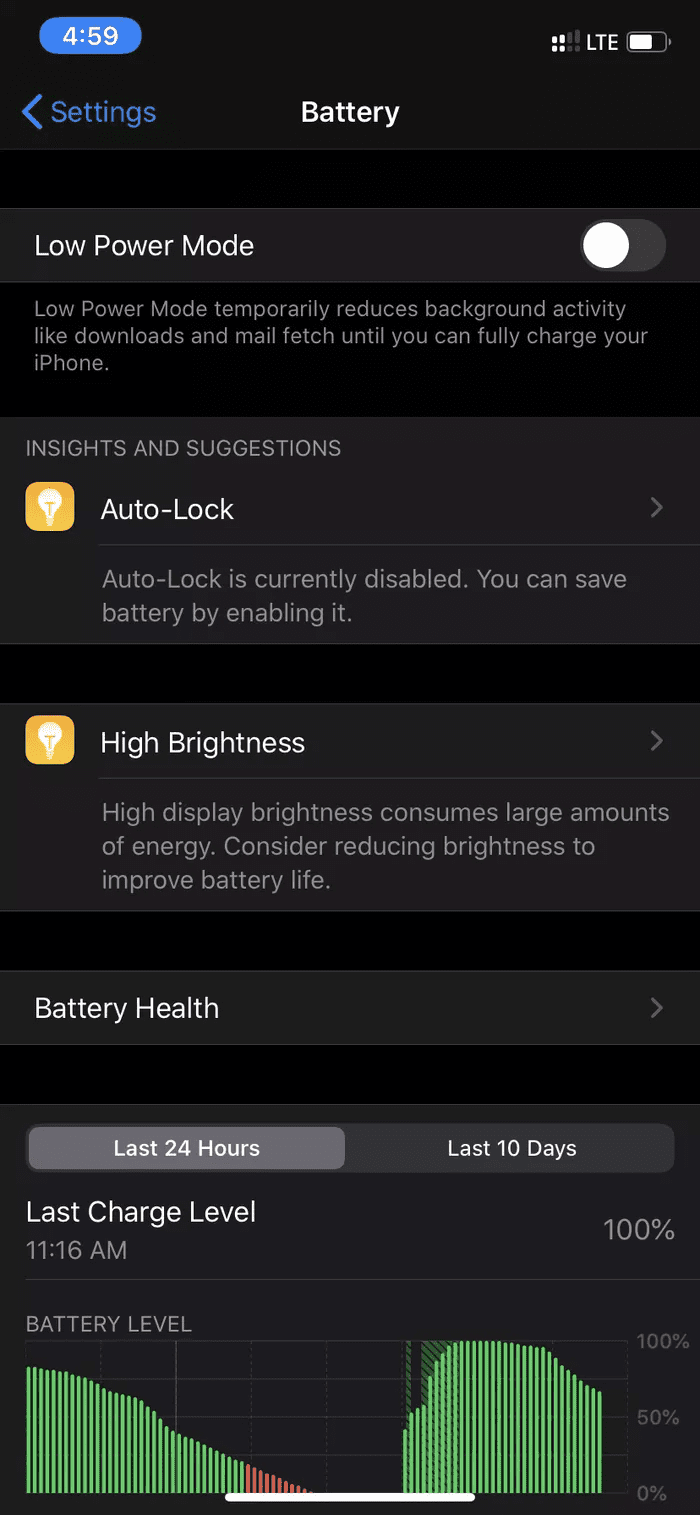
Los usuarios de Android pueden ir a Configuración > Batería > Ahorro de batería y deshabilitar la opción.
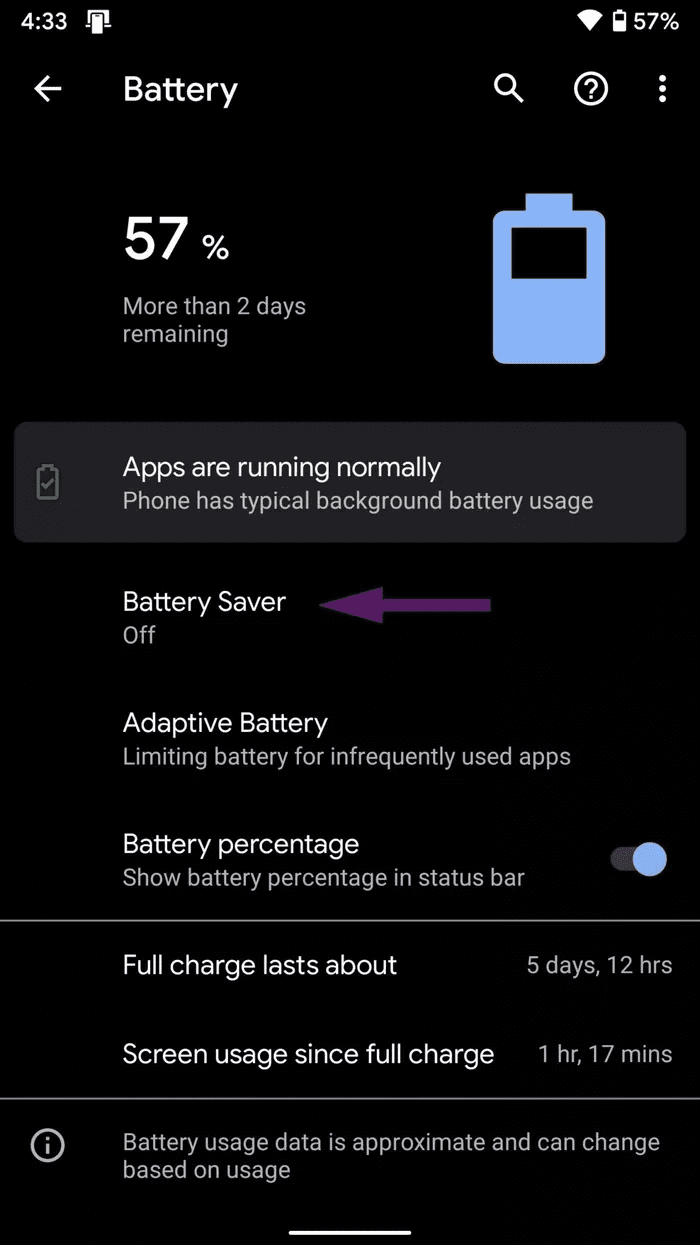
6. Deshabilitar el modo de ahorro de datos
El modo de ahorro de datos en iPhone o Android puede impedir que Telegram funcione con normalidad. Si ha habilitado el modo de datos bajos en su teléfono, puede evitar que Telegram recupere los mensajes.
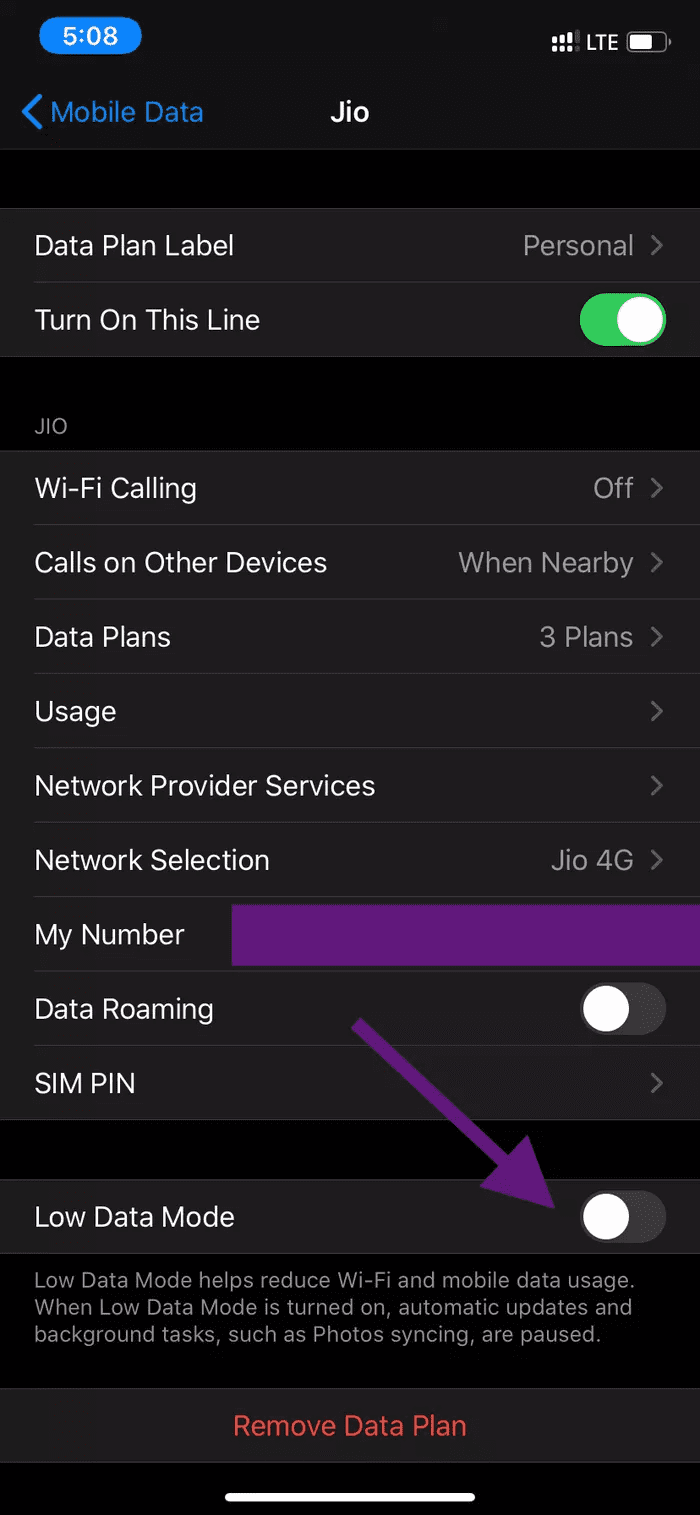
Para desactivar el modo de datos bajos del iPhone, abra la aplicación Configuración> Celular> Opciones de datos móviles y desactive el modo de datos bajos en el siguiente menú.
Para teléfonos Android, vaya a Configuración > Red e Internet > Ahorro de datos y desactive la opción.
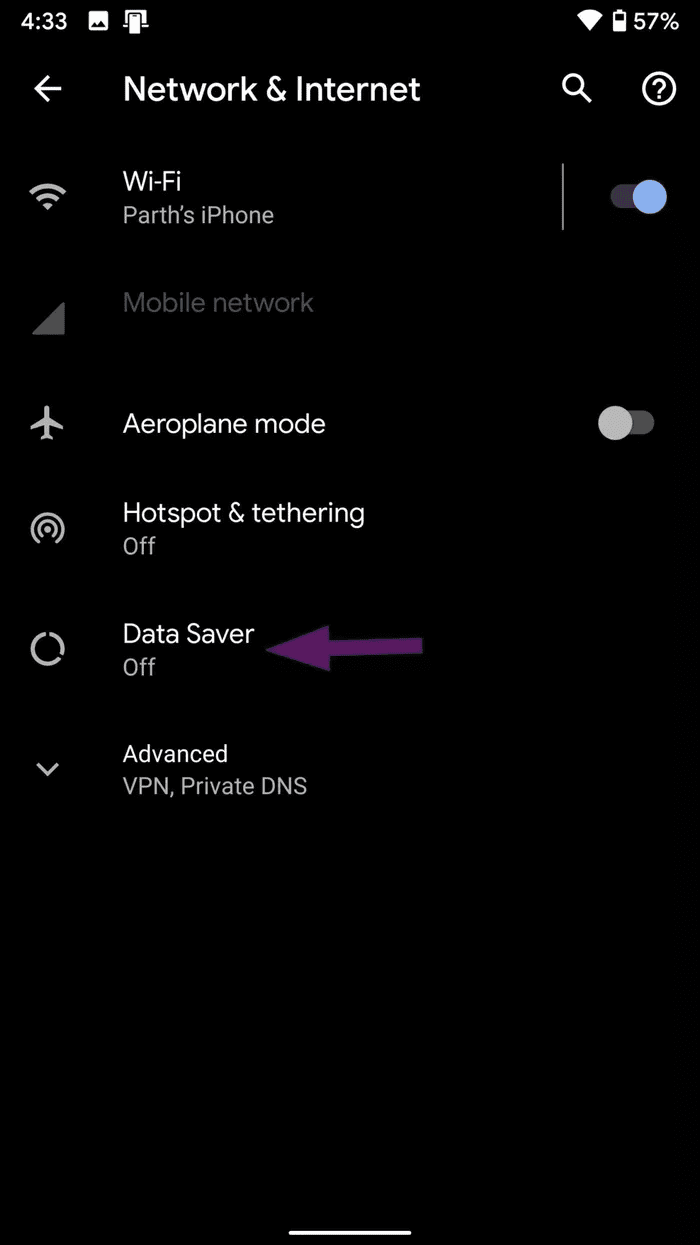
7. Actualizar telegrama
Telegram actualiza con frecuencia su aplicación en iOS y Android. Los problemas de conexión de Telegram pueden ocurrir debido a una versión anterior de Telegram en su teléfono. Vaya a App Store o Google Play Store y actualice la aplicación a la última versión. Los usuarios del canal Beta de Telegram en Android e iOS deben actualizar sus respectivas versiones a las últimas versiones, que contienen varias correcciones de errores y mejoras de rendimiento.
8. Deshabilitar la VPN
Debido a su fuerte postura hacia la privacidad del usuario, Telegram está frecuentemente prohibido en varios países. Cambie la ubicación en su aplicación VPN o proxy y verifique nuevamente. Si eso no funciona, apáguelos y use Internet móvil o su red Wi-Fi. Si Telegram está funcionando ahora, su plan VPN/proxy ha caducado o no hay más ancho de banda.
Lee También Cómo Recuperar La Contraseña De Windows 10
Cómo Recuperar La Contraseña De Windows 109. Reinstalar Telegrama
Si ninguno de los pasos anteriores funciona, considere eliminar la aplicación Telegram de su dispositivo. Vuelva a instalar la aplicación desde App Store o Play Store e inicie sesión con sus credenciales personales.
No se preocupe, todos sus chats y medios se guardan de forma segura en los servidores de Telegram para que no pierda ningún dato.
Solucionar problemas de telegrama
Telegram es una de las atractivas alternativas a WhatsApp. Si tiene algún problema con el servicio, siga los pasos anteriores y soluciónelo. Mientras lo hace, háganos saber qué truco funcionó para usted en la sección de comentarios a continuación.
Próximo : ¿Nuevo en Telegram? Lea el artículo a continuación para conocer los once mejores consejos y trucos sobre el servicio.
 SpyHunter 5. Usabilidad, Efectividad Y Confiabilidad
SpyHunter 5. Usabilidad, Efectividad Y ConfiabilidadSi quieres conocer otros artículos parecidos a Las 9 formas principales de solucionar los problemas de conexión de Telegram en iOS y Android puedes visitar la categoría Informática.

TE PUEDE INTERESAR